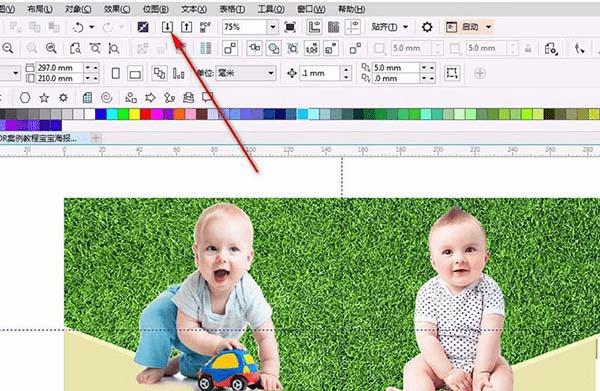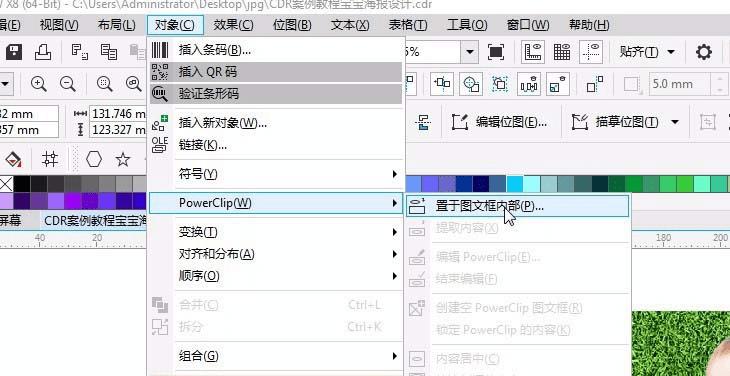使用CDR设计绿色主题的宝宝宣传海报的方法
使用CDR设计绿色主题的宝宝宣传海报的方法
CDR设计这款宝宝海报的时候,主要使用了跨文本换行,powerclip,置于图文框内部等。下面我们就来看看详细的教程。

1、新建一文档,颜色为RGB,大小为A4,横向。参数如图。
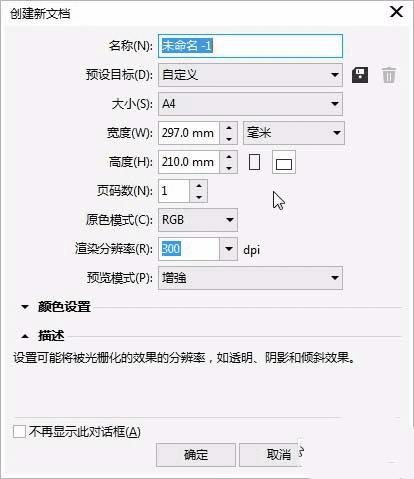
2、双击矩形工具绘制一个和页面同样大小的矩形。填充#E7E4A9;去掉轮廓线。ctrl+c ,ctrl+v原地复制一个。用选择工具往上拖动,得到如图矩形,填充#F5F3BE,从标尺拖出一条辅助线到如图位置。
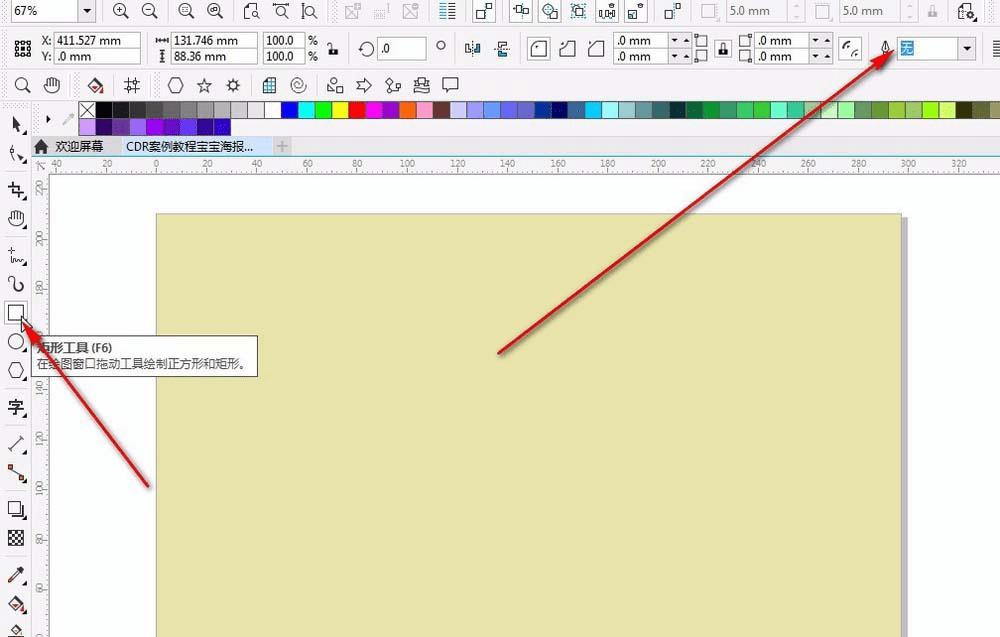
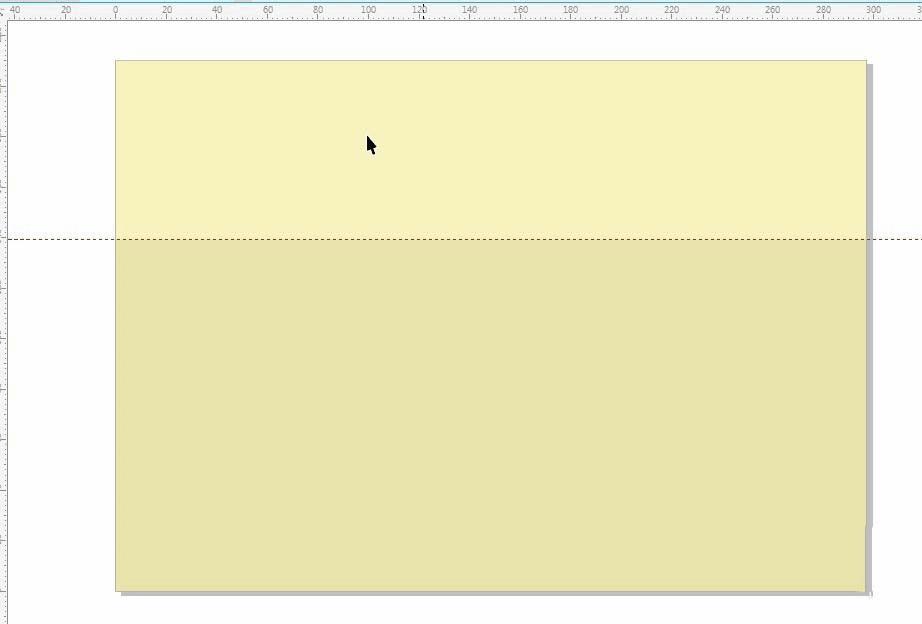
3、再拖一条辅助线,到如图位置。选择最上面的矩形,按ctrl+q【转换成曲线】,选择形状工具,拖一条辅助线定位矩形中点,在如图位置双击添加锚点。
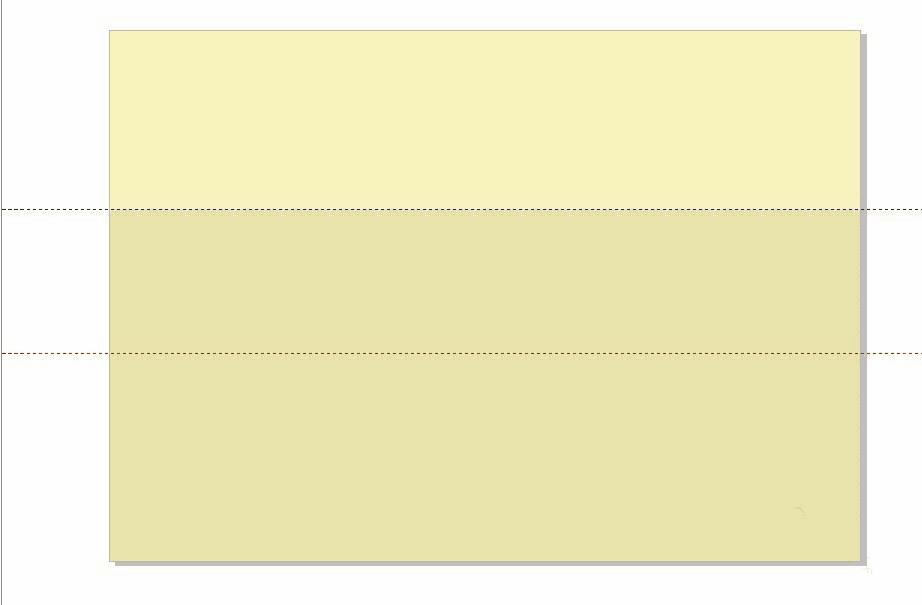
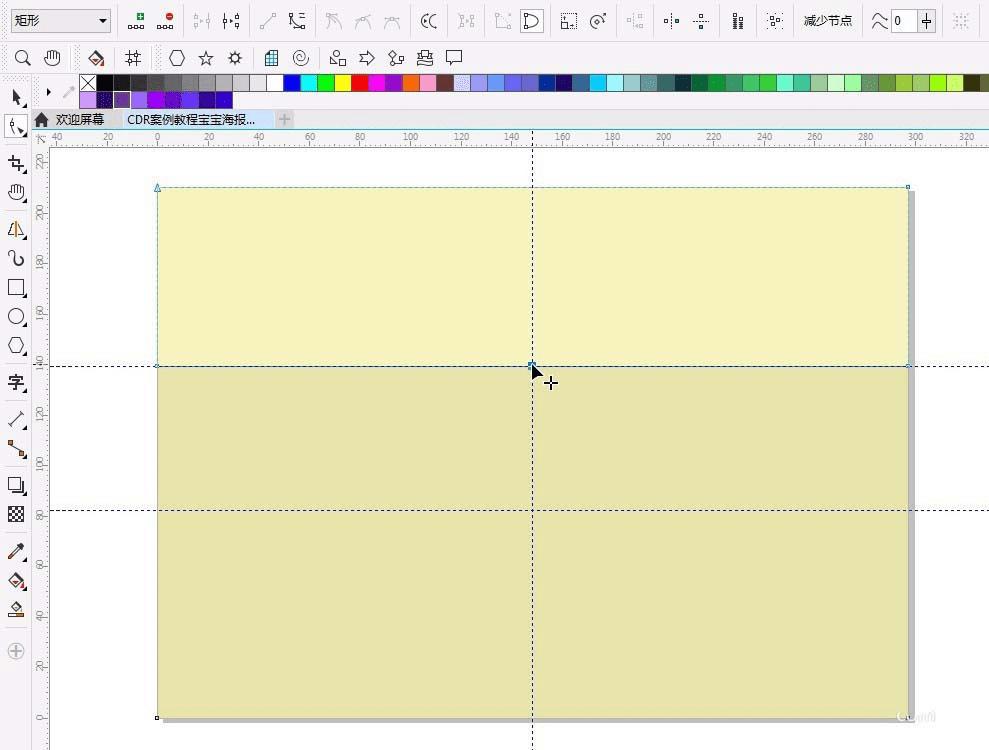
4、ctrl+c ,ctrl+v原地复制一个,缩小一些。。ctrl+I导入素材,拖拉到合适大校右键拖拉到蓝色形状上。选择,powerclip内部。按ctrl键调整,完成后,点击停止编辑按钮。
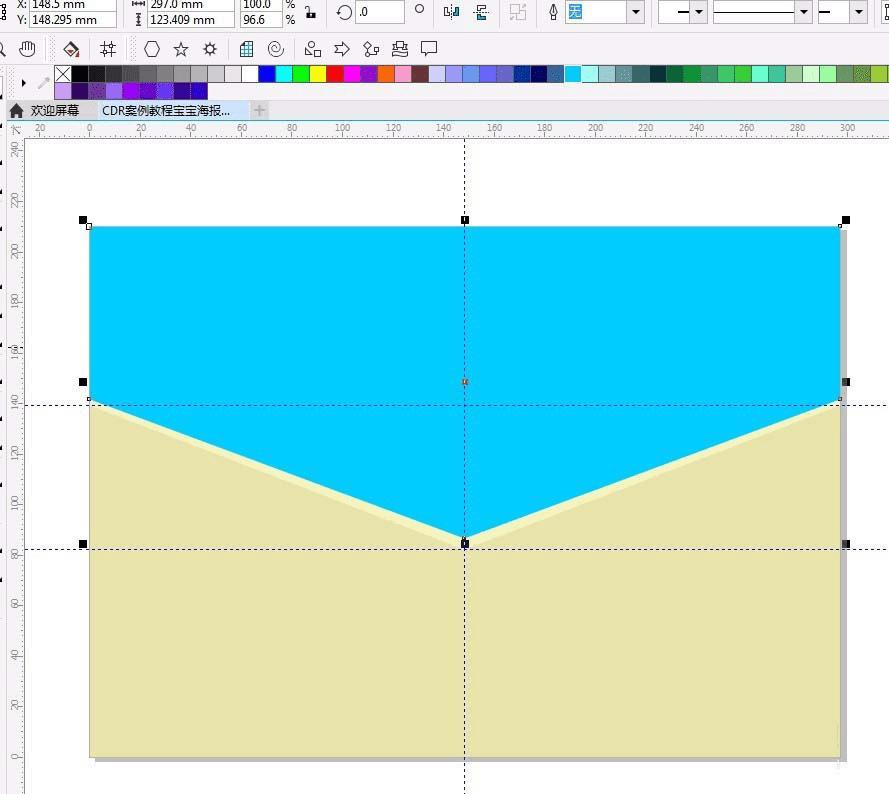
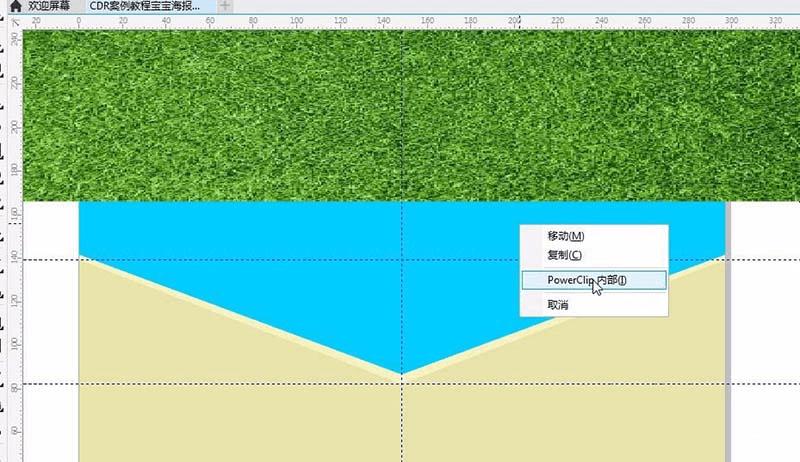
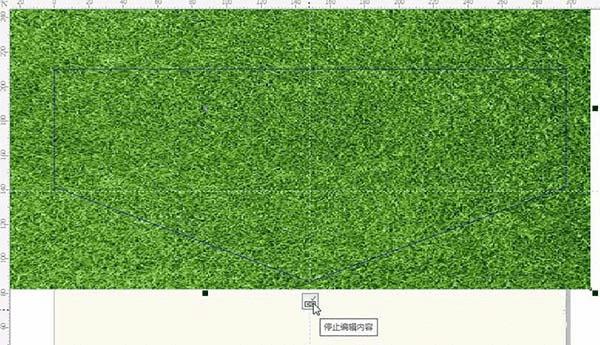
5、导入宝宝素材,拖拉到合适大小,右键拖拉到形状上。选择,powerclip内部。按ctrl键调整,完成后,点击停止编辑按钮。